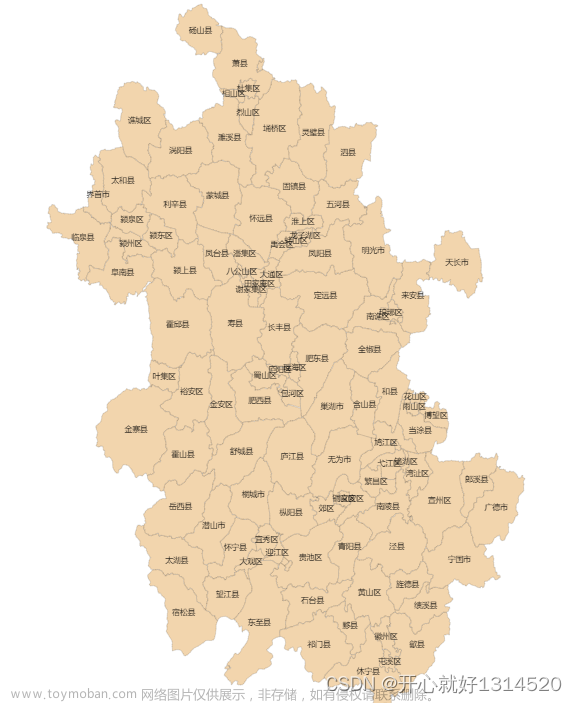echart修改一些配置项,经常会用到经常忘记,这里记录一下!
1.修改横纵坐标的颜色

看代码:
const option = {
tooltip: {
trigger: 'axis',
axisPointer: {
type: 'shadow',
},
},
grid: {
// show:true,
left: "5%",
top: "10%",
right: "2%",
bottom: "8%",
borderWidth: 1,
},
legend: {
data: ['项目总数', '在建项目数', '开工项目数'],
textStyle: {
color: 'rgb(255,255,255,0.9)',
},
},
xAxis: [
{
type: 'category',
axisTick: { show: false },
data: [
'成都新经济',
'成都科学城',
'龙潭工业机器',
'成都新谷',
'白鹭湾新经济',
'龙泉汽车城',
'成都医学城',
'天府牧山数字',
],
axisLine: {
lineStyle: {
color: '#fff',
},
},
},
],
yAxis: [
{
type: 'value',
axisLine: {
lineStyle: {
color: '#fff',
},
},
},
],
};2.饼图的数值在内部百分百显示:

const option = {
tooltip: {
trigger: 'item',
backgroundColor: '#002870',
// color: "pink",
borderWidth: '0',
textStyle: {
color: '#fff',
fontSize: 3,
},
},
legend: {
textStyle: {
color: 'rgb(255,255,255,0.9)',
},
orient: 'vertical', //设置图例的方向
right: 5,
top: 'center',
// itemGap:30//设置图例的间距
},
series: [
{
type: 'pie',
radius: '90%',
center: ['30%', '50%'],
data: [
{ value: 1048, name: '成都新经济活力区' },
{ value: 735, name: '成都科学城' },
{ value: 180, name: '龙潭工业机器人产业功能区' },
{ value: 484, name: '成都新谷' },
{ value: 300, name: '白鹭湾新经济' },
{ value: 220, name: '龙泉汽车城' },
{ value: 590, name: '成都医学城' },
{ value: 340, name: '天府牧山数字新城' },
],
label: {
normal: {
show: true,
position: 'inner', // 数值显示在内部
formatter: `{d}%`, // 格式化数值百分比输出
textStyle: {
//数值样式
color: '#fff',
fontSize: 12,
// fontWeight: 100,
},
},
},
},
],
};3.横坐标标题过长显示省略号:
 文章来源:https://www.toymoban.com/news/detail-513437.html
文章来源:https://www.toymoban.com/news/detail-513437.html
xAxis: [
{
type: 'category',
axisLabel: {
interval: 0,
// rotate: 30
formatter: (value) => {
if (value.length >= 4) {
value = (value.slice(0, 4)) + '...';
}
return value;
}},
axisTick: { show: false },
data:xData,
axisLine: {
lineStyle: {
color: '#fff',
},
},
},
],文章来源地址https://www.toymoban.com/news/detail-513437.html
到了这里,关于echarts修改横坐标颜色的文章就介绍完了。如果您还想了解更多内容,请在右上角搜索TOY模板网以前的文章或继续浏览下面的相关文章,希望大家以后多多支持TOY模板网!